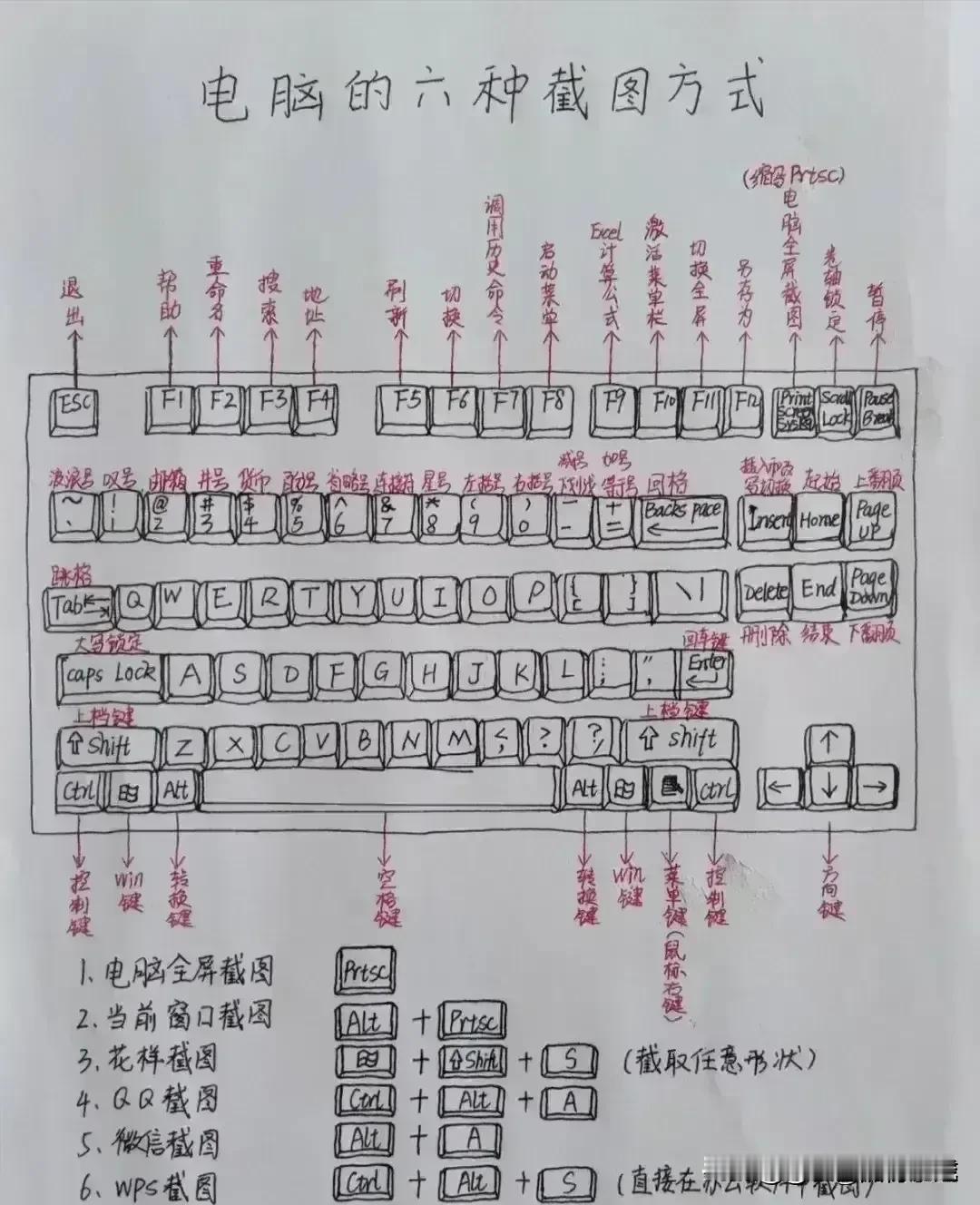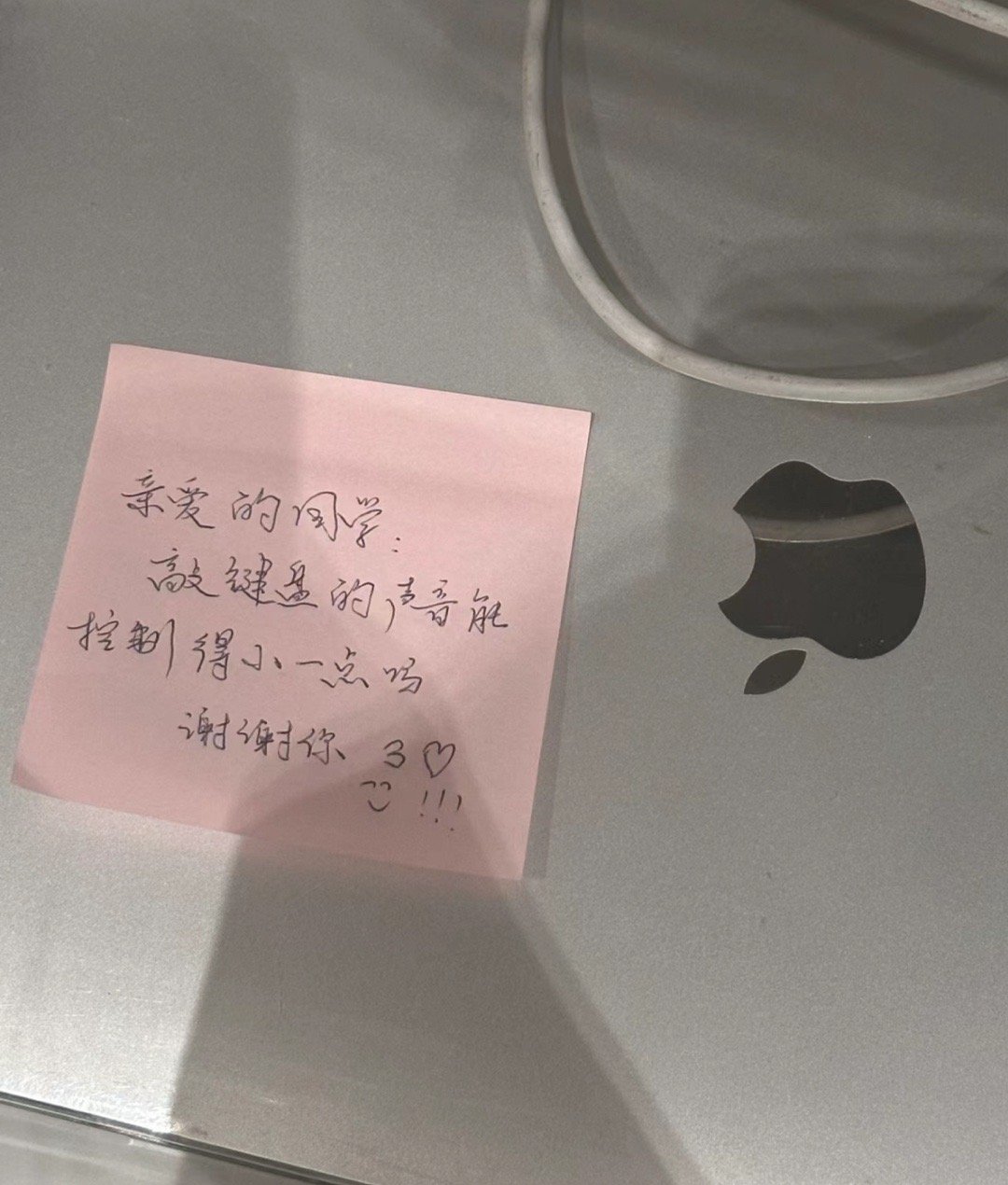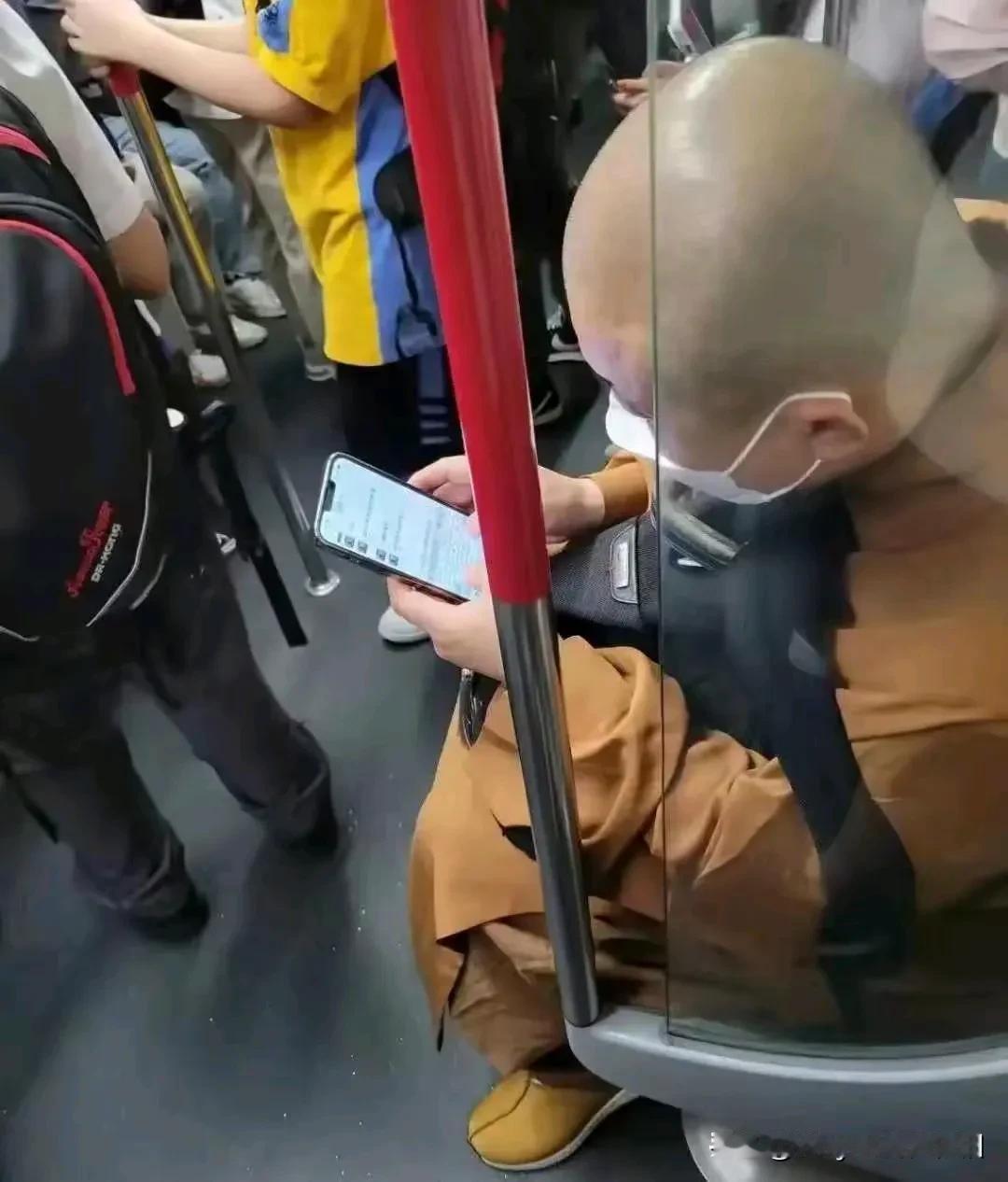电脑屏幕保护的设置方法因操作系统而异,但大致步骤相似。以下是在Windows系统和Mac系统中设置屏幕保护的基本步骤:
 Windows系统打开屏幕保护程序设置界面在Windows操作系统中,首先点击桌面上的右键,选择“个性化”或“显示设置”(在某些版本中可能是“属性”),然后找到并点击“屏幕保护程序”或类似选项进入设置界面。选择屏幕保护程序在屏幕保护程序设置界面,系统通常会列出多种预设的屏幕保护程序供选择,如幻灯片放映、3D文字、流星坠落等。根据个人喜好选择一个合适的屏幕保护程序。自定义设置大多数屏幕保护程序都提供了一些自定义选项,如图片选择、动画速度、文字设置等。根据个人需求进行设置。例如,你可以选择自己的图片作为屏幕保护背景,调整动画效果的速度,或者添加自定义文字等。设置等待时间在屏幕保护程序设置界面,设置电脑闲置多长时间后触发屏幕保护程序。这个时间可以根据个人使用习惯和需求进行设置,以达到保护屏幕和节省能源的目的。启用密码保护(可选)如果希望在屏幕保护启动后需要输入密码才能恢复桌面,可以在设置界面中启用密码保护功能。这有助于提高计算机的安全性,防止他人在用户离开时访问计算机。预览并保存设置完成设置后,可以点击“预览”按钮查看所选屏幕保护程序的效果。确认无误后,点击“应用”或“确定”按钮保存设置。
Windows系统打开屏幕保护程序设置界面在Windows操作系统中,首先点击桌面上的右键,选择“个性化”或“显示设置”(在某些版本中可能是“属性”),然后找到并点击“屏幕保护程序”或类似选项进入设置界面。选择屏幕保护程序在屏幕保护程序设置界面,系统通常会列出多种预设的屏幕保护程序供选择,如幻灯片放映、3D文字、流星坠落等。根据个人喜好选择一个合适的屏幕保护程序。自定义设置大多数屏幕保护程序都提供了一些自定义选项,如图片选择、动画速度、文字设置等。根据个人需求进行设置。例如,你可以选择自己的图片作为屏幕保护背景,调整动画效果的速度,或者添加自定义文字等。设置等待时间在屏幕保护程序设置界面,设置电脑闲置多长时间后触发屏幕保护程序。这个时间可以根据个人使用习惯和需求进行设置,以达到保护屏幕和节省能源的目的。启用密码保护(可选)如果希望在屏幕保护启动后需要输入密码才能恢复桌面,可以在设置界面中启用密码保护功能。这有助于提高计算机的安全性,防止他人在用户离开时访问计算机。预览并保存设置完成设置后,可以点击“预览”按钮查看所选屏幕保护程序的效果。确认无误后,点击“应用”或“确定”按钮保存设置。 Mac系统打开系统偏好设置在Mac系统中,点击屏幕左上角的苹果图标,选择“系统偏好设置”进入设置界面。选择桌面与屏幕保护程序在系统偏好设置窗口中,找到并点击“桌面与屏幕保护程序”选项。选择屏幕保护程序在打开的窗口中,切换到“屏幕保护程序”选项卡,然后从下拉菜单中选择一个喜欢的屏幕保护程序。Mac系统同样提供了多种预设的屏幕保护程序供选择。自定义设置类似于Windows系统,Mac也允许用户对所选屏幕保护程序进行自定义设置,如调整动画效果、选择显示元素等。这些设置选项通常可以在屏幕保护程序设置界面的“选项”按钮中找到。设置启动时间在屏幕保护程序设置界面中,可以设置电脑在多长时间不活动后启动屏幕保护程序。这个时间可以根据个人使用习惯进行设置。启用密码保护(可选)如果需要,在屏幕保护程序设置界面中还可以启用密码保护功能,以确保在屏幕保护启动后需要输入密码才能恢复桌面。保存设置完成设置后,关闭系统偏好设置窗口即可自动保存设置。
Mac系统打开系统偏好设置在Mac系统中,点击屏幕左上角的苹果图标,选择“系统偏好设置”进入设置界面。选择桌面与屏幕保护程序在系统偏好设置窗口中,找到并点击“桌面与屏幕保护程序”选项。选择屏幕保护程序在打开的窗口中,切换到“屏幕保护程序”选项卡,然后从下拉菜单中选择一个喜欢的屏幕保护程序。Mac系统同样提供了多种预设的屏幕保护程序供选择。自定义设置类似于Windows系统,Mac也允许用户对所选屏幕保护程序进行自定义设置,如调整动画效果、选择显示元素等。这些设置选项通常可以在屏幕保护程序设置界面的“选项”按钮中找到。设置启动时间在屏幕保护程序设置界面中,可以设置电脑在多长时间不活动后启动屏幕保护程序。这个时间可以根据个人使用习惯进行设置。启用密码保护(可选)如果需要,在屏幕保护程序设置界面中还可以启用密码保护功能,以确保在屏幕保护启动后需要输入密码才能恢复桌面。保存设置完成设置后,关闭系统偏好设置窗口即可自动保存设置。 注意事项在设置屏幕保护时,建议选择具有动态效果或滚动的屏幕保护程序,以避免长时间显示静态图像导致屏幕烧结。定期更换屏幕保护程序可以减少特定图像对屏幕的长时间影响,保护屏幕的寿命。合理设置等待时间,根据个人使用习惯和需求进行设置,以避免频繁触发屏幕保护程序或长时间不触发导致的能源浪费。如果使用多个显示器,请确保屏幕保护程序支持多显示器,并根据需要为每个显示器设置不同的屏幕保护程序。在下载和安装第三方屏幕保护程序时,请选择可信赖的来源以防下载到带有恶意软件的文件。
注意事项在设置屏幕保护时,建议选择具有动态效果或滚动的屏幕保护程序,以避免长时间显示静态图像导致屏幕烧结。定期更换屏幕保护程序可以减少特定图像对屏幕的长时间影响,保护屏幕的寿命。合理设置等待时间,根据个人使用习惯和需求进行设置,以避免频繁触发屏幕保护程序或长时间不触发导致的能源浪费。如果使用多个显示器,请确保屏幕保护程序支持多显示器,并根据需要为每个显示器设置不同的屏幕保护程序。在下载和安装第三方屏幕保护程序时,请选择可信赖的来源以防下载到带有恶意软件的文件。